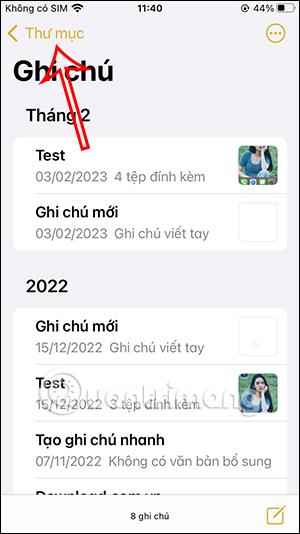„Note iPhone“ programa, be pagrindinių užrašų darymo funkcijų, ši programa taip pat turi daug įdomių parinkčių, padedančių patenkinti daugiau vartotojų poreikių, pvz., užrakinti „iPhone“ užrašus , kad būtų saugus turinys arba išmanieji aplankai. Išmanusis, kad filtruotumėte pastabas pagal norimą filtrą greičiau atidarykite tuos užrašus. Toliau pateiktame straipsnyje bus paaiškinta, kaip „Note iPhone“ naudoti išmaniuosius aplankus.
„Note iPhone“ išmaniojo aplanko naudojimo instrukcijos
1 žingsnis:
„Note iPhone“ programos pastabų sąsajoje spustelėjame Aplankai , kad būtų rodomi programos aplankai. Dabar spustelėkite piktogramą sukurti aplanką apatiniame kairiajame kampe, kad sukurtumėte naują aplanką.


2 žingsnis:
Šį kartą rodoma sąsaja, leidžianti suteikti aplankui naują pavadinimą. Įveskite naują pavadinimą ir toliau spustelėkite Paversti išmaniuoju aplanku .

3 veiksmas:
Perjunkite į naują sąsają su palaikomais užrašų filtrais. Čia spustelėsite, kurį užrašų filtrą norite naudoti.

Pavyzdžiui, naudojant filtrą Užrakinta bus pasirinktas laukas Įtraukti, kad būtų filtruojami visi užrakinti užrašai „iPhone“. Kiekvienas filtras turės skirtingus laukus. Nustatę spustelėkite mygtuką Atlikta viršutiniame dešiniajame kampe, kad išsaugotumėte.


4 veiksmas:
Taigi programoje „Note“ pritaikėte filtrą išmaniajam aplankui. Spustelėkite Atlikta , kad grįžtumėte į pagrindinę sąsają.

Naujai sukurtas išmanusis aplankas bus rodomas pastabų sąsajoje. Visi sukurti užrašai, priklausantys tam išmaniojo aplanko filtrui, automatiškai perkeliami į šį aplanką.

5 veiksmas:
Dabar „iPhone“ kuriame užrašus kaip įprasta. Su pastabomis saugos rakto sukūrimas bus rodomas išmaniajame aplanke, kaip parodyta toliau.
6 veiksmas:
Išmanusis aplankas gali sujungti daugybę skirtingų filtrų. Pavyzdžiui, sujunkite aplanko filtrą su priedais, kaip parodyta toliau.


7 veiksmas:
Naudodami galite redaguoti išmanųjį aplanką spustelėdami 3 taškų piktogramą viršutiniame dešiniajame ekrano kampe, kad būtų rodomos parinktys, kaip parodyta toliau.


8 veiksmas:
Norėdami ištrinti išmanųjį aplanką „Note iPhone“ , naudotojams tereikia perbraukti aplanką į kairę aplankų valdymo sąsajoje, tada paspausti ištrynimo piktogramą ir sutikti ištrinti išmanųjį aplanką .


Vaizdo pamoka apie išmaniųjų užrašų aplanko naudojimą iPhone